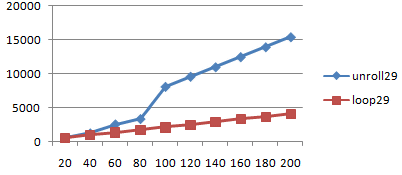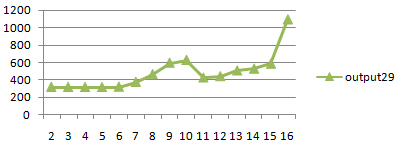前日のエントリの続きです。
・PS3 リモートプレイで Folding@Home
さらに emobile の EM・ONE 経由のリモートプレイを試してみました。
PSP も無線LANルータだと比較的簡単に通信設定できるのですが
今回は EM・ONE を使う関係上 PC 経由で接続します。
使用した無線LANアダプタは Planex の GW-US54Mini です。
このアダプタはダウンロードできるユーティリティを使うことで
アクセスポイントとして機能させることができます。
ただし対応 OS が WindowsXP/2000/Me/98SE とのこと。
残念ながら Vista ではユーティリティが起動しませんでした。
以下 XP のノートPC で実験しています。
(結局 Lets R4 に XP を入れなおしました)
●GW-US54Mini のユーティリティインストールと確認
ダウンロードした GW-US54Mini のユーティリティ・ドライバを
インストールします。
ドライバインストール後に GW-US54Mini を USB ポートに差し込むと
認識し、無線LANアダプタとして使えるようになります。
ノート本体にも無線LANアダプタが内蔵されているため、ここで追加
されたアダプタの接続名は「ワイヤレスネットワーク接続2」に
なりました。
この名前は環境依存なので必要に応じて読み替えてください。
マイネットワーク のプロパティを開き、Explorer の表示を詳細にすると
”ワイヤレスネットワーク接続2″ のデバイス名が
「PLANEX GW-US54Mini 54Mbps Wireless Mini USB Dongle」
となっていることが確認できます。
このままでは無線LANアダプタが追加されただけなので、
ユーティリティで動作モードを変更します。
●ユーティリティの設定
アイコントレイに PLANEX GW-US54Mini ユーティリティのアイコンが
入っているので、ダブルクリックして設定画面を呼び出します。
無ければスタートメニューから起動します。
ここで使用したユーティリティのバージョンは 2.18.0.0 です。
(1) 右上の「動作モード:」を「アクセスポイント」に切り替え
(2)「More Setting..」ボタンで次の画面へ
(3) General Connection Setting の [Change] を押して
SSID に適当な名称を入れて [Apply]
(4) Authentication を「Shared Key」にする
(5) WEP を「Enable」にする
(6) WEP の右側の [Setting] ボタンを押す
[変更] ボタンを押して、
キー長は 64bit のまま
キーフォーマットを文字列に変更
キーインデックス #1 に
任意のパスワードを5文字で入力。[適用] を押す。
一番下の Bridge Adapter は「No Bridge」にしておきます。
●EM・ONE によるダイヤルアップ
EM・ONE をモデムとして使い、インターネット接続できるように
設定します。
まずは EM・ONE 用の USB ドライバをインストールします。
設定方法は EM・ONE のマニュアルダウンロードページから
下記の 26_S01SH_UseAsModem.pdf を参照します。
・取扱説明書ダウンロード
データ通信(モデムとして使用) 26_S01SH_UseAsModem.pdf
マニュアル通りに設定し、ここで作った接続名を仮に
「emobile EMONE」としておきます。
マイネットワークのプロパティを開き、ダイヤルアップの欄に
「emobile EMONE」が入っていることを確認します。
EM・ONE を接続するとなぜか「ワイヤレスネットワーク3」が
増えました。これでネットワーク接続の画面には
ワイヤレスネットワーク
ワイヤレスネットワーク2
ワイヤレスネットワーク3
と3つ並びます。
非常に紛らわしいので後の設定で名前を間違えないようにします。
●接続を共有にする
マイネットワークのプロパティで、ダイヤルアップの
「emobile EMONE」を選択し、マウス右ボタンから
プロパティを開きます。
詳細設定で「インターネット接続の共有」にチェックを入れます。
ホームネットワーク接続の欄は、GW-US54Mini で設定した接続を
選びます。今回の設定では「ワイヤレスネットワーク2」が相当します。
ここを間違えるとつながりません。
共有設定したらダイヤルアップ接続してインターネットに
つないでおきます。
●PSP をつなぐ
ここから先は PSP の操作です。
(1) 「ネットワーク設定」 を選択
(2) 「インフラストラクチャーモード」 を選択
(3) [新しい接続の作成] を選択
(4) 「手動で入力する」 を選びます。
(5) SSID を入力します。これは「●ユーティリティの設定」の (3) で
登録したもです。
(6) ワイヤレスLANセキュリティ設定を「WEP」にします。
(7) WEPキーを登録します。「●ユーティリティの設定」の (6) で
入力した5文字の文字列です。
(8) アドレス設定は「カスタム」を選びます。
(9) IPアドレス設定を「自動取得」にします。
(10) DNS設定 を「自動取得」にします。
(11) プロキシサーバーを「使用しない」
(12) インターネットブラウザ を「起動しない」にします。
(13) 接続名を適当につけて完了です。
設定内容を保存したら接続の確認をします。
これで、PSP から PC+EM・ONE 経由でインターネットに接続できる
ようになりました。うまくつながったらセキュリティ設定をもっと
強くして大丈夫かもしれません。
ノートPCと EM・ONE さえ持ち歩けば、どこでも PSP でブラウザ接続
やダウンロードできるようになるわけです。(ゲームも未確認だけど
できるっぽいです。)
●リモートプレイでつなぐ
ここまできたらあとはリモートプレイで接続するだけです。
あらかじめ PSP と PS3 を USB ケーブルでつないでペアリング
しておく必要があります。
・リモートプレイをする(インターネット経由)
もし可能なら、あらかじめ家庭内 LAN 接続でリモートプレイの接続
テストを済ませておくといいでしょう。
インターネット経由でのリモートプレイ時は、さらに
PLAYSTATION Network のアカウントを PSP 側にも登録する必要が
あります。がんばって設定します。
うまくいけばどこでもいつでも Folding@Home や「まいにちいっしょ」
を楽しむことができるでしょう。
今回は USB で EM・ONE をつなぎました。
もし Bluetooth 内蔵のノートだったら Bluetooth 経由で EM・ONE を
モデムにすることができます。ということは
HSDPA → Bluetooth → 無線LAN → PSP
と3種の無線接続を経由することになりますね。
ちなみにレスポンス速度ですが、かなり電波状況の悪いところで
テストしたので速度はいまいちでした。EM・ONE の電波状態表示で、
常に 2本~圏外を行き来するような場所です。
EM・ONE 単体でテストしても 500Kbps くらい。
リモートプレイの設定は最低の 256Kbps で、かなりタイムラグが
あって画面の更新頻度もむらがあって、操作も待たされる感じでした。
画面の確認はできるし見てるだけならいいけれど、リモートプレイ
での操作は少々厳しいようです。
もう少し電波状況が良くて、1~2Mbps 出てる場所で試してみたい
ところです。